|
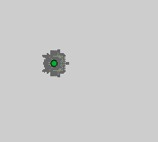
|
Objekt deaktiviert.
|
Wird durch die Geometrie und einen grünen Mittelpunkt dargestellt.
|
|
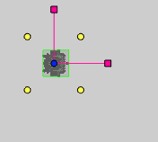
|
Ausgewähltes Objekt*.
|
Wird durch die Geometrie und einen blauen Mittelpunkt sowie zusätzliche Kontrollpunkte dargestellt.
|
|
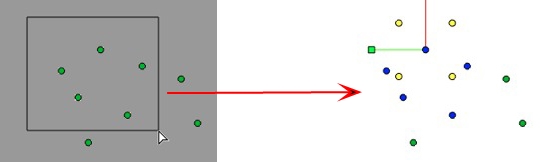
|
Mehrfachauswahl.
|
Ziehen Sie ein Rechteck: Alle Objekte darin sind ausgewählt.
|
|
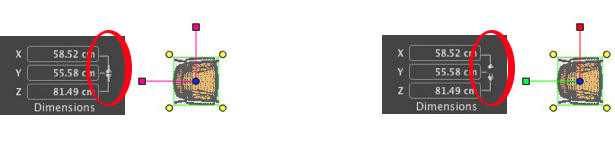
|
Die Farbe der *Achse hängt davon ab, ob die Koordinaten des Objekts gesperrt oder freigegeben sind.
Linkes Diagramm: Koordinaten sind gesperrt.
Rechtes Diagramm: Koordinaten sind freigegeben.
|
Ändern der Größe einer oder aller Achsen.
Die Achsen erscheinen in rosa.
Die Achsen erscheinen in rot, grün oder blau.
|
|
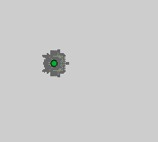
|
Objekt verschieben.
|
- Bewegen Sie den blauen Punkt, wenn das Objekt aktiv ist, oder den grünen Punkt, wenn es inaktiv ist.
|
|
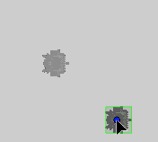
|
Objekt duplizieren.
|
- Drücken Sie die ALT-Taste, und bewegen Sie den blauen oder den grünen Punkt.
|
|
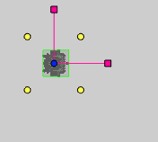
|
Objekt in einer bestimmten Richtung bewegen.
|
- Wählen Sie eine der vier grünen Linien aus und ziehen Sie daran; das Objekt wird im rechten Winkel zu dieser Linie verschoben. Durch Gedrückthalten der Umschalt-Taste können Sie die Linie auf die Ecke eines anderen Objektes oder auf die grüne Linie eines grünen Rechtecks eines anderen Objekts schieben.
|
|
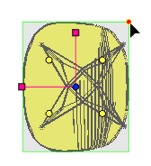
|
Bewegen des Objekts mittels Verwendung einer Ecke des grünen Rechtecks.
|
Durch Bewegen der Maus über die Ecke eines grünen Rechtecks wird ein rot markierter Rasterpunkt angezeigt. Ein
Rasterpunkt an der Ecke kann durch Gedrückthalten der Umschalt-Taste aktiviert werden (Raster nur auf Netzen, nicht auf der Zeichenbox).
|
|
1
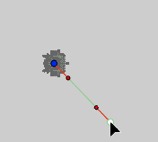
2
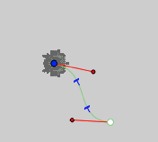
3
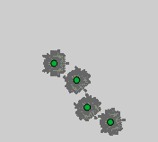
4
|
Mehrfachduplizieren eines Objektes auf einem Pfad.
|
- Drücken Sie Umschalt+Alt und ziehen Sie eine (grüne) Linie. Verwenden Sie die Griffe an den rot markierten Tangenten, um die Form der Linie* zu verändern.
- Drücken Sie die Taste + (Plus), um die Anzahl der Kopien anzugeben (blaue Markierung*). Drücken Sie die Taste (Minus), um sie zu entfernen. Die blaue Markierung zeigt die Richtung jeder Kopie an. Die Kopie behält denselben Winkel der Pfad-Tangente bei wie das Original.
- Bestätigen Sie mit Enter.
|
|
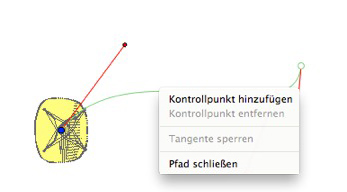
|
Duplizierungs-Optionen beim Bearbeiten von Pfaden.
Beim Erstellen des Pfades klicken Sie mit der rechten Maustaste auf die grüne Linie: ein kontextuelles Menü wird angezeigt.
|
Damit können Sie einen Kontrollpunkt hinzufügen oder entfernen, eine Tangente sperren oder freigeben oder den Pfad schließen/öffnen.
|
|

|
Kontrollpunkt hinzufügen.
|
Der neue Kontrollpunkt kann verschoben und seine Tangenten bearbeitet werden.
|
|
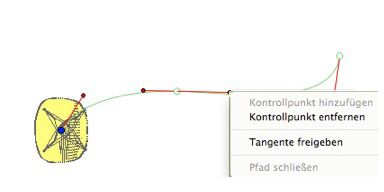
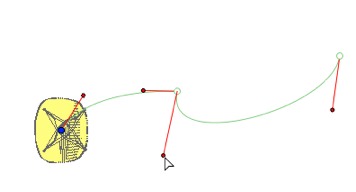
|
Tangente freigeben.
|
Einen Wendepunkt erstellen:
|
|
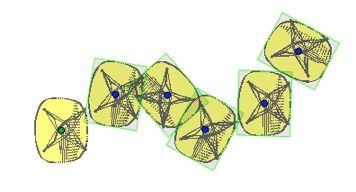
|
Das Ergebnis nach der Mehrfachduplizierung ist vollständig.
|
Duplizierte Objekte werden entsprechend dem Pfad angeordnet.
|
|
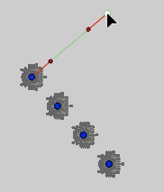
1
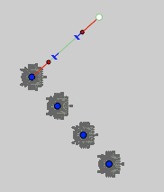
2
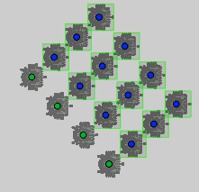
3
|
Mehrfachduplizierungen von mehreren Objekten.
|
- Wählen Sie die Objekte aus:
- Befehlstaste+Klick auf die Objekte
- Drücken Sie Umschalttaste+Alt, und zeichnen Sie eine (grüne) Linie.
- Drücken Sie die Taste "+" (Plus), um die Anzahl der Kopien anzugeben (rosa Punkte). Drücken Sie die Taste "-" (Minus), um sie zu entfernen.
- Bestätigen Sie mit Enter.
|
|
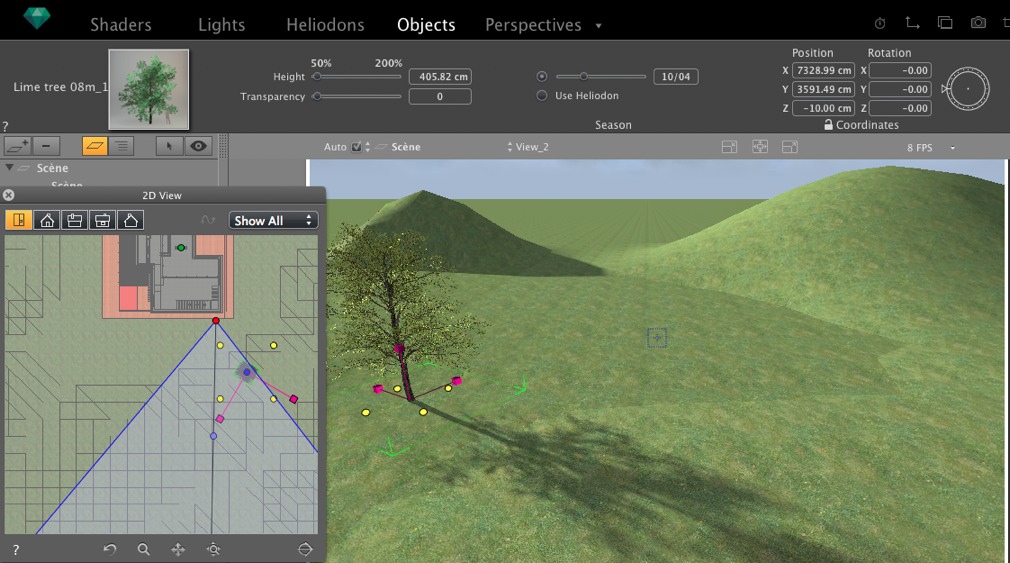
|
Die Mehrfachduplizierung von Objekten erfolgt in derselben Ebene. Um Objekte gemäß der für sie ausgewählten Topologie zu duplizieren, rechtsklicken Sie auf eines davon im kontextuellen Menü und Wählen Sie "Schwerkraft anwenden".
Die Ankerpunkte eines duplizierten Baums entlang eines Pfades folgen somit den verschiedenen Höhen des Berges.
|
|
|
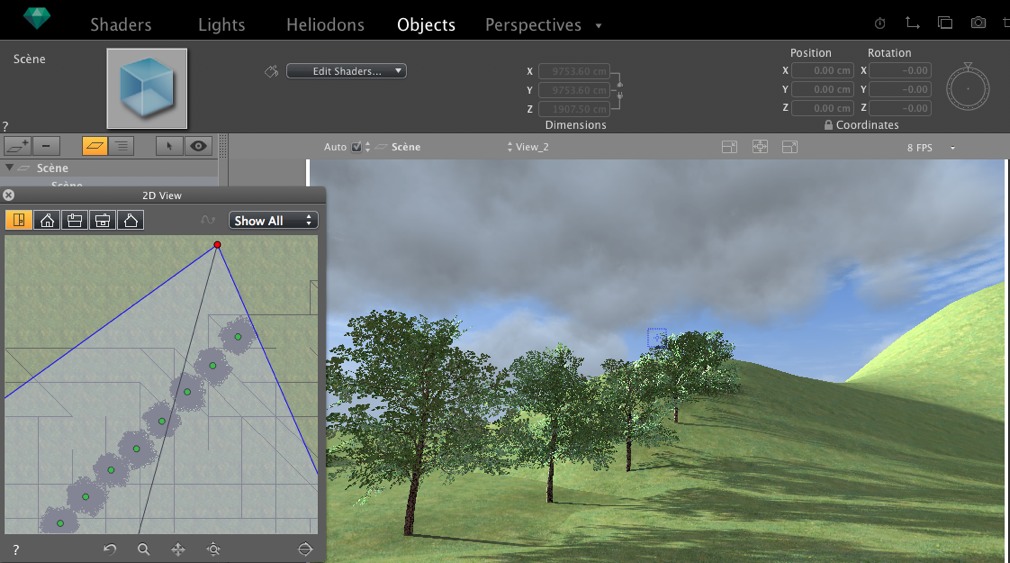
|
Nach der Duplizierung folgen die neuen Bäume der Topographie.
|
|
|
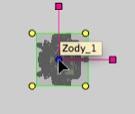
|
Objekt drehen.
|
- Selektieren Sie das Objekt.
|
|
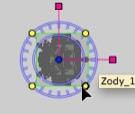
|
|
- Klicken und Ziehen Sie einen gelb markierten Griff um den Ankerpunkt herum.
|
|
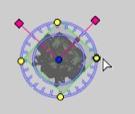
|
|
Der Griff dreht sich.
 Hinweis: Durch Gedrückthalten der Umschalt-Taste wird die Drehung in 15°-Schritten durchgeführt. Hinweis: Durch Gedrückthalten der Umschalt-Taste wird die Drehung in 15°-Schritten durchgeführt.
|
|
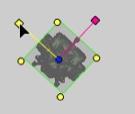
|
Größe berbeiten.
|
- Wählen Sie das Objekt und dann einen rosa markierten Griff. Sobald dieser ausgewählt ist, wird er gelb.
 Hinweis: Die Koordinaten der Achsen werden nicht mehr rosa dargestellt. Sie sind jetzt rot, grün und blau und werden unabhängig voneinander bearbeitet. Hinweis: Die Koordinaten der Achsen werden nicht mehr rosa dargestellt. Sie sind jetzt rot, grün und blau und werden unabhängig voneinander bearbeitet.
|
|
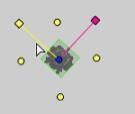
|
|
Ziehen Sie den Griff entlang der Achse, um das Objekt zu vergrößern oder zu verkleinern.
|
 Arbeiten mit Objekten in der 2D-Ansicht
Arbeiten mit Objekten in der 2D-Ansicht Arbeiten mit Objekten in der 2D-Ansicht
Arbeiten mit Objekten in der 2D-Ansicht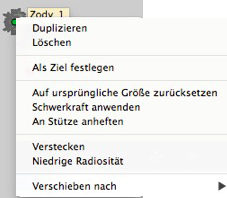
 ANMERKUNG: Objekte werden aus der Inspector-Liste gelöscht.
ANMERKUNG: Objekte werden aus der Inspector-Liste gelöscht. Beispiel
Beispiel